WPS怎么注册?
打开WPS Office后,点击右上角“登录/注册”,选择“注册账号”,可通过手机号、邮箱或第三方平台(如微信、QQ)注册。填写验证码并设置密码后即可完成注册,登录后即可使用云文档等功能。
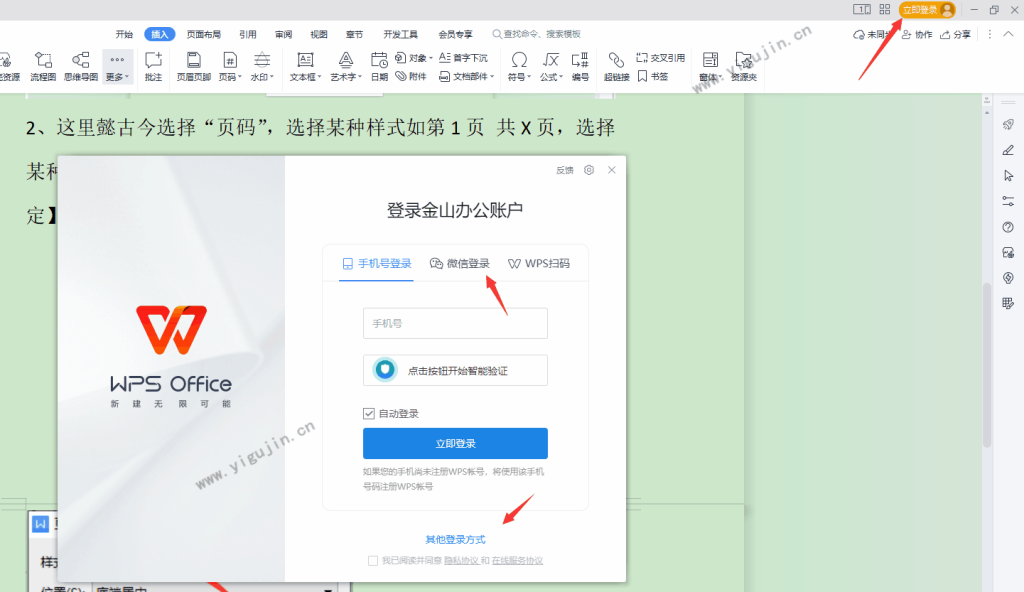
WPS账号注册的基本流程
如何通过手机号注册WPS账号
进入注册页面选择手机号注册: 打开WPS官网,在登录窗口点击“注册账号”按钮,选择“手机号注册”方式,进入注册界面。该方式简单快捷,适合大多数用户使用,注册后可直接登录。
填写手机号并接收验证码验证身份: 输入常用手机号码后,点击“获取验证码”,系统会向该手机号发送一条短信验证码。用户需要及时查看短信并准确输入验证码,以确保身份真实性和操作安全性。
设置登录密码并完成注册流程: 验证成功后,系统会提示设置密码。密码需包含字母和数字,长度不少于6位,建议设置为不易被猜测的组合。设置完毕后点击“注册”即可完成账号创建并自动登录系统。
如何通过邮箱注册WPS账号
选择邮箱注册方式进入操作界面: 在WPS注册页面中点击“邮箱注册”选项,进入邮箱账号填写页面。此方式适合习惯使用邮箱管理账号的用户,尤其在多平台或国际版本中更为常见。
填写有效邮箱地址并验证: 输入常用电子邮箱后,系统会发送一封验证码邮件至该邮箱。用户需打开邮件并复制验证码,返回注册页面输入,验证通过后即可进行下一步操作,确保邮箱的可用性和安全。
设置密码创建账号成功登录: 通过验证后,系统会提示用户设置密码。设置完成后点击“注册”即可创建WPS账号。成功注册后,用户可通过该邮箱进行登录、密码找回、账号绑定及权限管理操作,增强账号稳定性。
WPS支持的注册方式有哪些
使用微信或QQ快速注册账号
通过授权登录方式快速注册: 在WPS注册页面选择“微信”或“QQ”登录,系统会跳转至授权界面。用户同意授权后,WPS将自动为其创建账号,无需手动填写手机号或邮箱,适合追求便捷操作的用户。
首次登录后补全账户信息更安全: 虽然微信或QQ授权可一键注册,但建议首次登录后前往“账号设置”中补充手机、邮箱等信息,以便找回密码或进行身份验证时更为便捷和安全。
绑定微信或QQ可用于后续登录: 成功注册后,该第三方账号将默认绑定至WPS账户,用户之后可直接使用微信或QQ扫码登录,无需输入账号密码,提高跨平台使用体验和账号登录效率。
使用Apple ID或第三方平台注册
支持通过Apple ID快速注册: 在iOS设备上,WPS支持“使用Apple登录”功能。用户点击后可直接用Apple ID进行授权注册,不需要输入邮箱和验证码,提升注册体验,保护隐私信息。
Google账号等方式适用于国际用户: 在WPS国际版中,支持使用Google账号、Facebook账号等第三方平台快速注册。这些方式可跳过传统验证流程,快速完成账户创建,非常适合海外用户使用。
第三方注册后建议绑定本地信息: 虽然第三方注册方便快捷,但为确保账号长期可用,建议登录后及时绑定手机号或邮箱,以便在账号出现问题时可以快速找回,提升账号安全性和管理灵活性。

如何在不同设备上注册WPS账号
在电脑端注册WPS账号的方法
打开WPS客户端进入登录界面: 启动WPS Office桌面版后,点击右上角的“登录”按钮,会弹出登录窗口,在窗口中选择“注册账号”进入注册流程。该方式适合经常在电脑办公的用户使用。
选择注册方式并填写信息: 用户可选择使用手机号、邮箱或第三方平台进行注册。输入手机号或邮箱后点击“获取验证码”,输入验证码并设置密码,即可完成WPS账号注册。
注册成功后自动登录系统: 提交信息后,系统会自动为用户创建WPS账号并完成登录,注册后可立即使用云文档、跨平台同步等功能,无需再次验证登录,提高注册后的使用效率。
在手机端注册WPS账号的步骤
下载并打开WPS手机应用: 在App Store或各大安卓应用商店中搜索“WPS Office”,下载安装完成后打开,点击右下角“我的”或首页顶部的登录提示,进入注册页面。
选择手机号或邮箱进行注册: 在注册界面,用户可选择手机号或邮箱方式注册。输入相关信息后获取验证码,输入正确验证码后,设置密码提交即可成功注册WPS账号。
完成注册后同步云端数据: 注册成功后,用户可以直接使用云文档、模板、在线编辑等功能。登录状态下的所有文档将自动同步至云端,实现与电脑端数据无缝连接和实时更新。

WPS账号注册后的安全设置
设置强密码保护WPS账号
使用复杂组合提升密码强度: 设置密码时应避免使用简单数字或连续字母,建议组合大小写字母、数字及符号,长度不少于8位,以防止被恶意破解或通过暴力方式获取账号信息,增强整体防护效果。
定期更换密码减少安全隐患: 即使密码较强,也建议每隔3到6个月更换一次,尤其是在公共设备上登录过WPS账号的情况下,定期更新密码有助于防止账户长期暴露在风险中。
避免重复使用其他平台密码: 不应将与WPS账号相同的密码用于其他平台,特别是社交、网购或金融类账号。不同平台使用独立密码有助于降低多个账户同时被入侵的风险,保护整体账户安全。
绑定手机和邮箱增强安全性
绑定手机便于找回账号密码: 手机绑定后,若用户忘记密码或账号异常登录,可通过短信验证码快速验证身份并找回账号,避免因遗忘信息或账号被盗而永久失去访问权限。
绑定邮箱获取安全通知提醒: 绑定有效邮箱可接收账号登录、修改密码、异常操作等通知信息,一旦发生异常可及时发现并采取补救措施,进一步保障账号信息的完整性和私密性。
同时绑定手机与邮箱更稳妥: 为提高账号安全性,建议同时绑定手机和邮箱。双重绑定不仅便于管理,还能在不同场景下选择验证方式,增强登录验证强度,有效防止未经授权的访问。

注册WPS账号后能使用哪些功能
注册账号后如何使用云文档
登录账号后开启云文档功能: 注册并登录WPS账号后,系统会自动启用云文档功能。用户在保存文件时可选择“我的云文档”目录,文档将实时上传至云端,方便随时访问和管理内容。
在云文档中创建、编辑与共享文件: 用户可直接在云端新建文档、表格或演示文件,编辑内容自动保存,无需手动上传。此外还支持生成链接,便于与他人共享或协作处理文档。
查看历史版本与恢复功能: 云文档支持文档版本管理,用户可查看文档的编辑历史记录,并在需要时一键恢复至任意一个旧版本,极大减少误删、误改造成的文件损失。
注册账号后能否同步多台设备数据
支持多端自动同步文档内容: 使用同一个WPS账号登录不同设备(如手机、平板、电脑),可自动同步“我的云文档”中的所有文件,实现真正意义上的跨平台办公与实时数据共享。
在不同设备中无缝衔接使用体验: 用户在电脑上编辑的文档可直接在手机上继续查看或修改,操作过程连续不间断,大幅提升工作效率与灵活性,适应多场景办公需求。
实时更新保障数据一致性与安全性: 每次编辑保存后,WPS会立即将最新版本同步至云端,并在所有登录设备中保持一致,确保用户无论在哪一端使用,获取的都是最新文档状态。
WPS注册需要收费吗?
WPS注册时收不到验证码怎么办?
WPS可以使用微信注册吗?
安装WPS后,首次启动时在登录页面可点击右上角的“跳过”或“以后登录”按钮,直接…
WPS有国际版,提供英文、日文、法文、德文等多语言界面,适用于非中文用户使用。国…
在WPS中打开PDF文件后,点击上方工具栏的“PDF转Word”选项,选择输出格…
WPS格式刷位于工具栏的“开始”选项卡中,图标呈刷子形状。选中文本后点击格式刷图…
在WPS国际版中,点击右上角“Settings”进入设置界面,找到“Langua…
WPS Office可通过各大应用商店下载安装,电脑用户在WPS官网或应用市场获…

